Používáme Android jako 2. monitor pro notebook nebo PC
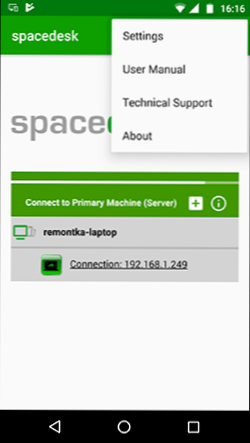
- 4239
- 134
- Mgr. Rastislav Zouhar
Ne každý ví, ale váš tablet nebo smartphone na Androidu lze použít jako plně naplněný druhý monitor pro počítač nebo notebook. Navíc se nejedná o vzdálený přístup s Androidem k počítači, konkrétně o druhém monitoru: který se zobrazí v parametrech obrazovky a na který můžete zobrazit samostatný obrázek od hlavního monitoru (viz viz. Jak připojit dva monitory k počítači a nakonfigurovat je).
V těchto pokynech - 4 metody připojení Androidu jako druhého monitoru přes Wi -Fi nebo USB, o nezbytných akcích a možných nastaveních, jakož i o některých dalších nuancích, které mohou být užitečné. Pozornost: Na tabletě Galaxy Tab S7 je vytvořeno -v použití jako druhý monitor. Může to být také zajímavé: neobvyklé metody pro používání telefonu nebo tabletu Android.
- Spacedesk
- Splashtop Wird xdisplay
- Idisplay a Twomon USB
Spacedesk
Spacedesk - řešení zdarma pro používání zařízení Android a iOS jako druhý monitor v systému Windows 10, 8.1 a 7 s připojením přes Wi-Fi (počítač může být připojen kabelem, ale měl by být ve stejné síti). Téměř všechny moderní a ne příliš verze Androidu jsou podporovány.
- Stáhněte si a nainstalujte bezplatnou aplikaci SpaceDesk dostupné na trhu s hracími - https: // přehrávání.Google.Com/obchod/aplikace/podrobnosti?Id = ph.Spacedesk.Beta (v současné době aplikace ve verzích beta, ale všechno funguje)
- Z oficiálního webu programu si stáhněte ovladač virtuálního monitoru pro Windows a nainstalujte jej do počítače nebo notebooku - https: // www.Spacedesk.Net/ (ke stažení - software řidiče).
- Spusťte aplikaci na zařízení Android připojené ke stejné síti jako počítač. Seznam zobrazí počítače, na nichž je nainstalován ovladač displeje Spacedesk. Klikněte na odkaz "připojení" označující místní IP adresu. Počítač může být vyžadován, aby umožnil přístup ovladače SpaceDesk do sítě.
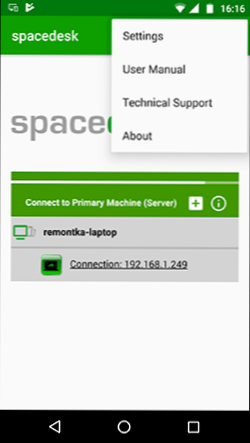
- Připraveno: Na obrazovce tabletu nebo telefonu se zobrazí obrazovka Windows v „Duplicitě obrazovky“ (za předpokladu, že jste nenastavili stolní počítač ani zobrazovací režim pouze na jedné obrazovce).
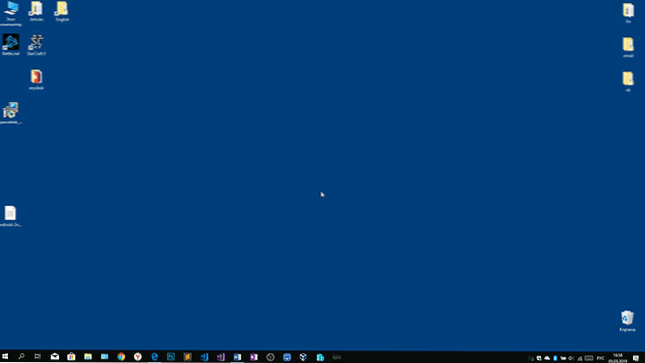
Můžete začít pracovat: Všechno pro mě fungovalo překvapivě rychle. Android Touch vstup je podporován a funguje správně. Pokud je to nutné, otevíráte parametry obrazovky Windows, můžete nakonfigurovat, jak bude použita druhá obrazovka: pro duplicitu nebo pro rozšíření plochy (o tom v pokynech uvedených na začátku pokynů o připojení dvou monitorů s počítačem, vše je, vše je vše je stejný). Například v systému Windows 10 je tato možnost v parametrech obrazovky níže.
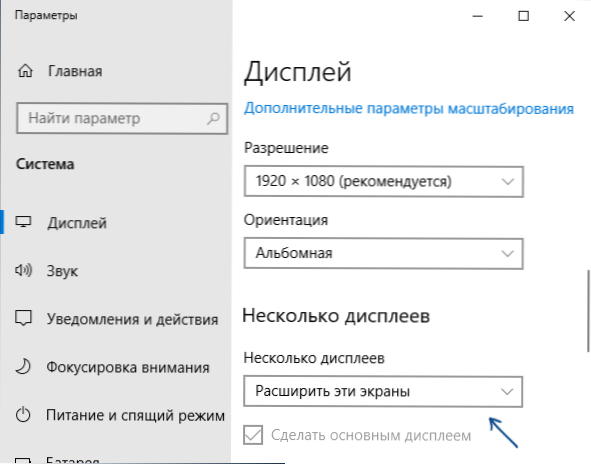
Navíc v aplikaci SpaceDesk na Android v části „Nastavení“ (můžete jít tam, dokud nebude provedeno připojení), můžete nakonfigurovat následující parametry:
- Kvalita/výkon - Zde můžete nastavit kvalitu obrazu (čím lépe je to pomalejší), hloubka barvy (menší - rychlejší) a požadovaná snímková frekvence.
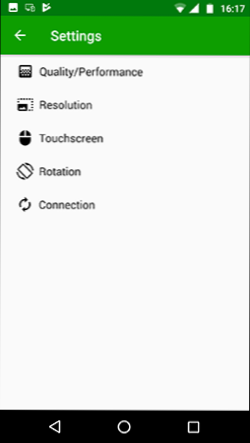
- Rozlišení - Rozlišení monitoru na Androidu. V ideálním případě stanovte skutečné rozlišení použité na obrazovce, pokud to nevede k významným zpožděním displeje. Také v mém testu bylo výchozí rozlišení stanoveno ve skutečnosti méně než zařízení podporované.
- Dotyková obrazovka - Zde můžete zapnout nebo zakázat ovládání pomocí smyslové obrazovky Android a také změnit režim senzoru: Absolutní dotek znamená, že stisknutí bude fungovat v místě, kde jste klikli, Touchpad - stisknutí bude fungovat, jako by byla obrazovka zařízení touchpad touchpad.
- Rotace - Nastavení, zda se obrazovka otáčí na počítači stejným způsobem, jak zapne mobilní zařízení. Mám tuto funkci nic neovlivnilo, tah v žádném případě nedošlo.
- Připojení - parametry připojení. Například automatické připojení, když je detekován server (t.E. počítač) v aplikaci.
V počítači zobrazí ovladač SpacedeSk ikonu oznámení kliknutím na které můžete otevřít seznam připojených zařízení Android, změnit rozlišení a také vypnout možnost připojení.
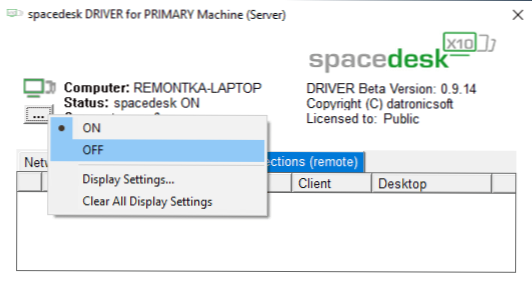
Obecně je můj dojem ze Spadedeska nesmírně pozitivní. Mimochodem, pomocí tohoto nástroje se můžete proměnit v druhý monitor nejen Android nebo iOS, ale také například další počítač s Windows.
Bohužel, Spacedesk je jedinou zcela bezplatnou metodou připojení Android jako monitor, zbývající 3 vyžaduje platbu pro použití (s výjimkou Splashtop Wired X Display Free, které lze použít do 10 minut).
Splashtop Wird xdisplay
Aplikace Wird Xdisplay SplashTop je k dispozici jak v bezplatných (zdarma), tak i placených verzích. Práce zdarma fungují správně, ale čas použití je omezený - 10 minut, ve skutečnosti je navržen tak, aby se rozhodl o nákupu. Podporovány jsou Windows 7-10, Mac OS, Android a iOS.
Na rozdíl od předchozí verze je připojení Android jako monitor prováděno kabelem USB a postup je následující (příklad pro bezplatnou verzi):
- Stáhněte si a nainstalujte kabelový xdisplay zdarma z trhu Play - https: // Play.Google.Com/obchod/aplikace/podrobnosti?Id = com.Splashtop.Xdisplay.Kabelové.volný, uvolnit
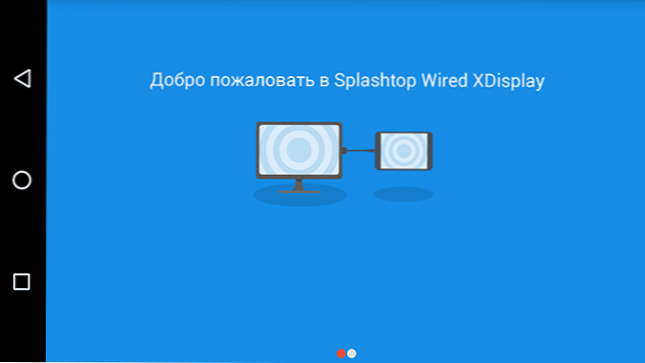
- Nainstalujte program agenta XDisplay pro počítač s Windows 10, 8.1 nebo Windows 7 (Mac je také podporován), stahování z oficiálních webových stránek https: // www.Splashtop.Com/wiredxdisplay
- Zapněte ladění USB na zařízení Android. A poté jej připojte kabelem USB k počítači, na kterém je spuštěn agent XDISPLAY, a povolte ladění z tohoto počítače. Pozornost: Může být nutné stáhnout ovladač ADB vašeho zařízení z oficiálního webu výrobce tabletu nebo telefonu.
- Pokud všechno šlo úspěšně, pak poté, co povolíte připojení na Androidu, se na něm automaticky zobrazí obrazovka počítače. Samotné zařízení pro Android bude v systému Windows považováno za běžný monitor, se kterým můžete provádět všechny obvyklé akce, jako v předchozím případě.
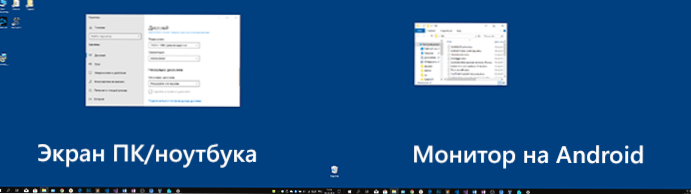
V programu kabelových xdisplay můžete nakonfigurovat následující parametry:
- Na kartě Nastavení - Rozlišení monitoru (rozlišení), snímková frekvence (Framerate) a kvalita (kvalita).
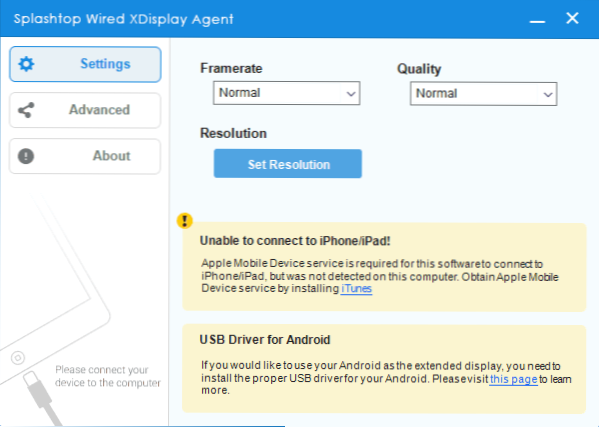
- Na kartě Advanced můžete povolit nebo deaktivovat automatické spuštění programu v počítači a v případě potřeby také odstranit ovladač virtuálního monitoru.
Moje dojmy: Funguje to, dobře, ale je to o něco pomalejší než Spacedesk, navzdory připojení kabelu. Také očekávám problémy s připojením pro některé uživatele začátečníků kvůli potřebě zahrnout ladění USB a nainstalovat ovladač.
Poznámka: Pokud tento program zkusíte a poté jej odstraníte z počítače, uvědomte si, že kromě agenta SplashTop XDisplay v seznamu nainstalovaných programů bude také smazán software SplashTop software - smažte to také, to také neudělá, neudělá to vy sám.
Idisplay a Twomon USB
Idisplay a Twomon USB - další dvě aplikace, které umožňují připojení Android jako monitor. První práce na Wi -Fi a je kompatibilní s různými verzemi Windows (počínaje XP) a Mac, podporuje téměř všechny verze Androidu a byla jednou z prvních aplikací tohoto druhu, druhá - na kabelu a Works Pouze pro Windows 10 a Android, počínaje 6. verzí.

Osobně jsem nezkoušel žádnou jinou aplikaci - jsou velmi placeny. Existuje zkušenost s použitím? Sdílejte v komentářích. Recenze na trhu Play jsou zase multidivární: od „Toto je nejlepší program pro druhý monitor na Androidu“ až „nefunguje“ a „upustí systém“.
Doufám, že materiál byl užitečný. Zde si můžete přečíst o podobných schopnostech: Nejlepší programy pro vzdálený přístup k počítači (mnoho práce na Androidu), správa Android z počítače, vysílání obrázku z Androidu do Windows 10.
- « Rozhraní není při spuštění podporováno .Exe v systému Windows - jak opravit?
- Jak zkontrolovat SSD, zda není chyby, stav disku a atributy inteligentní »

